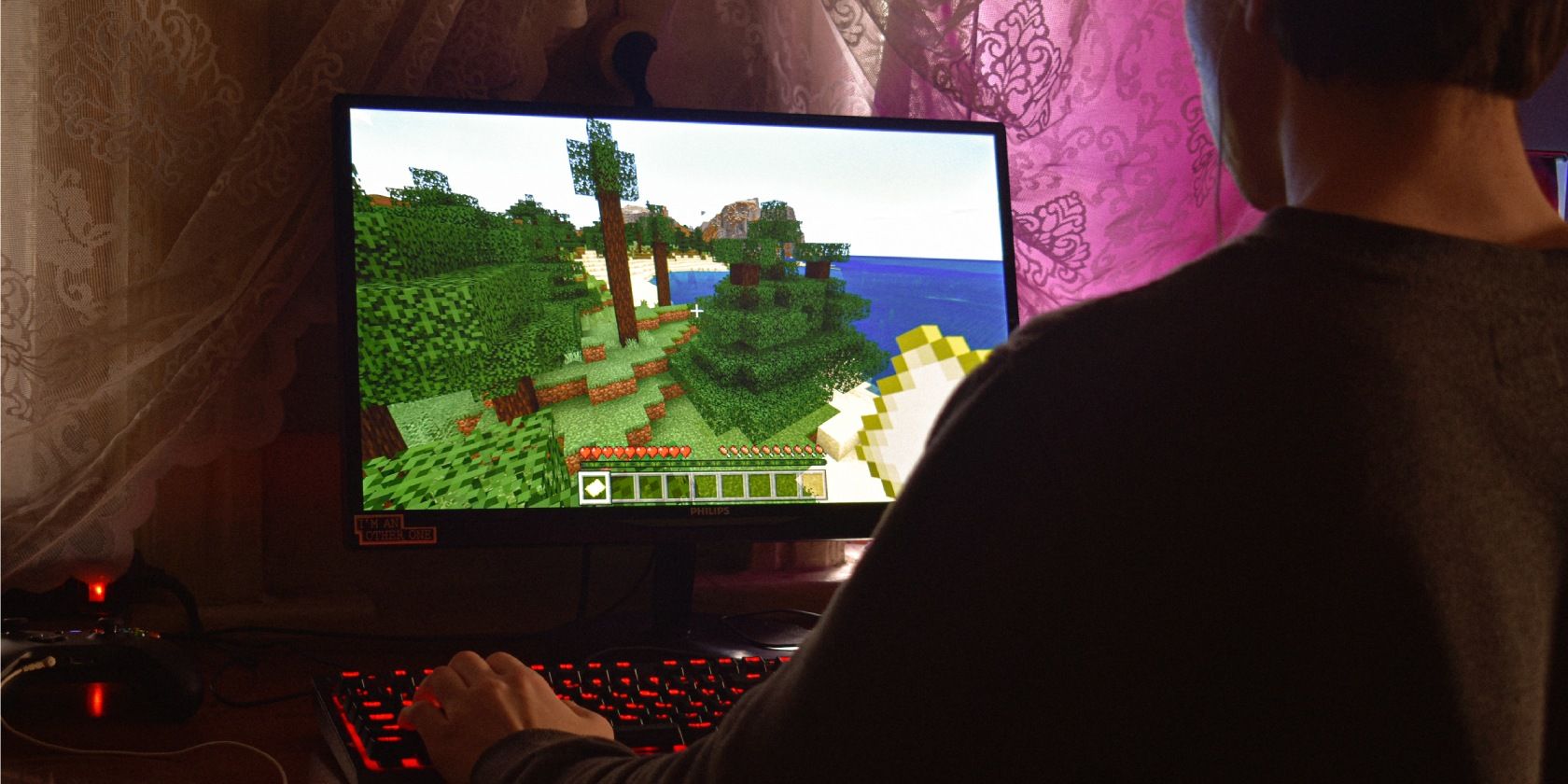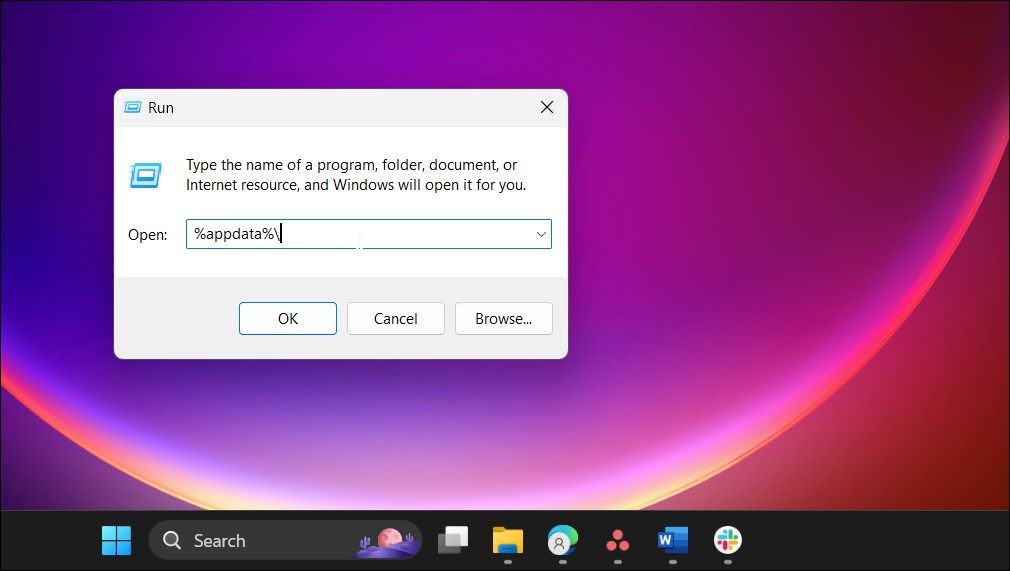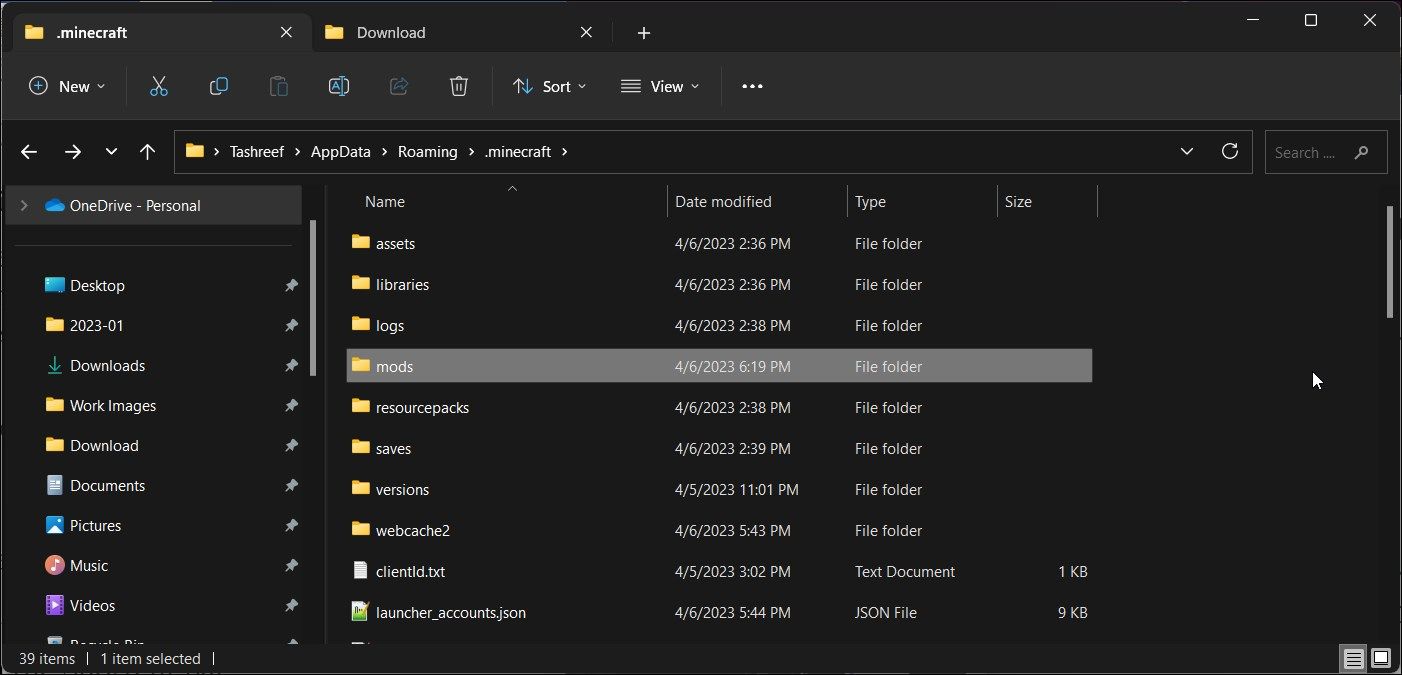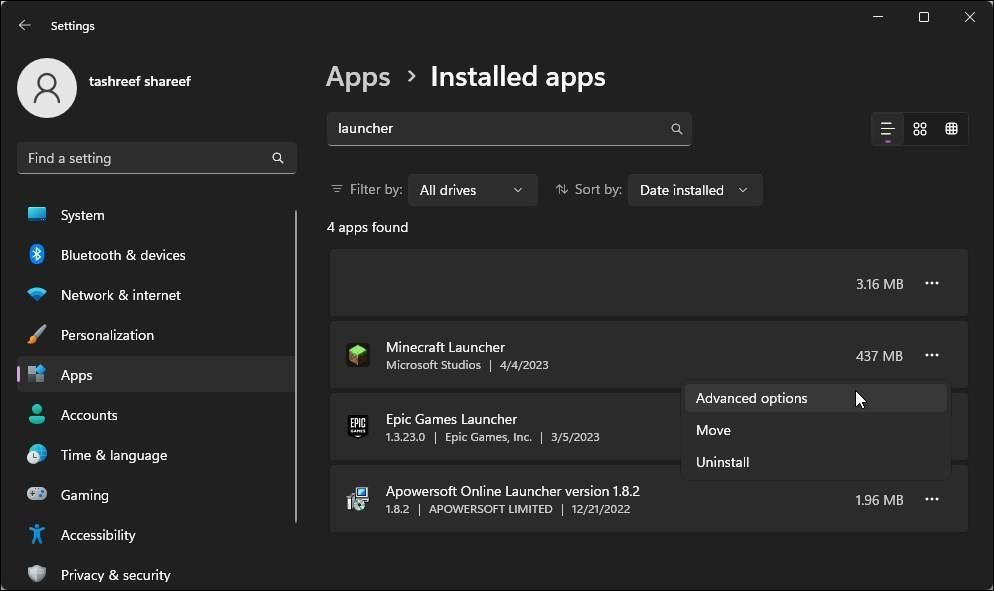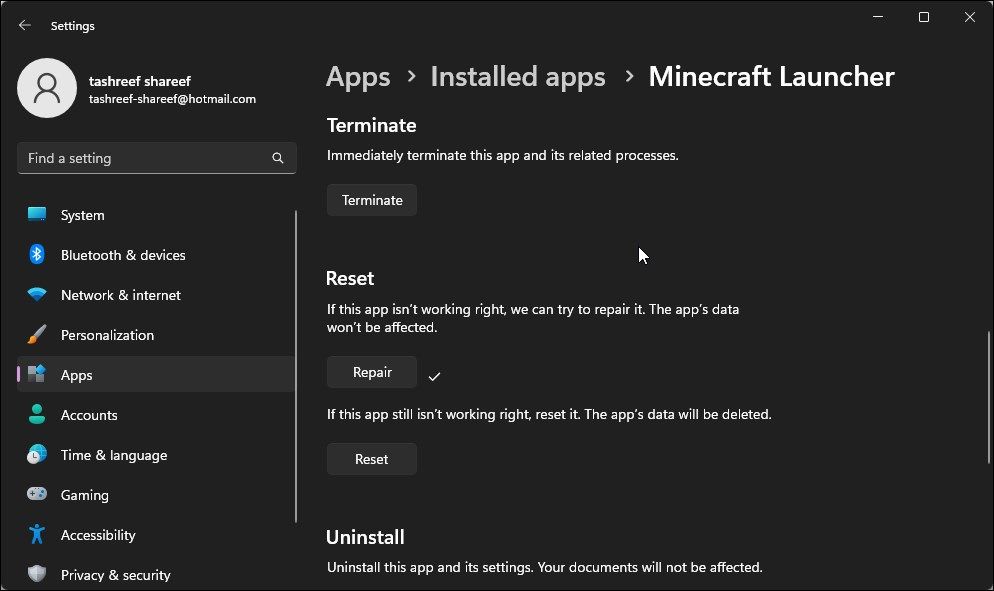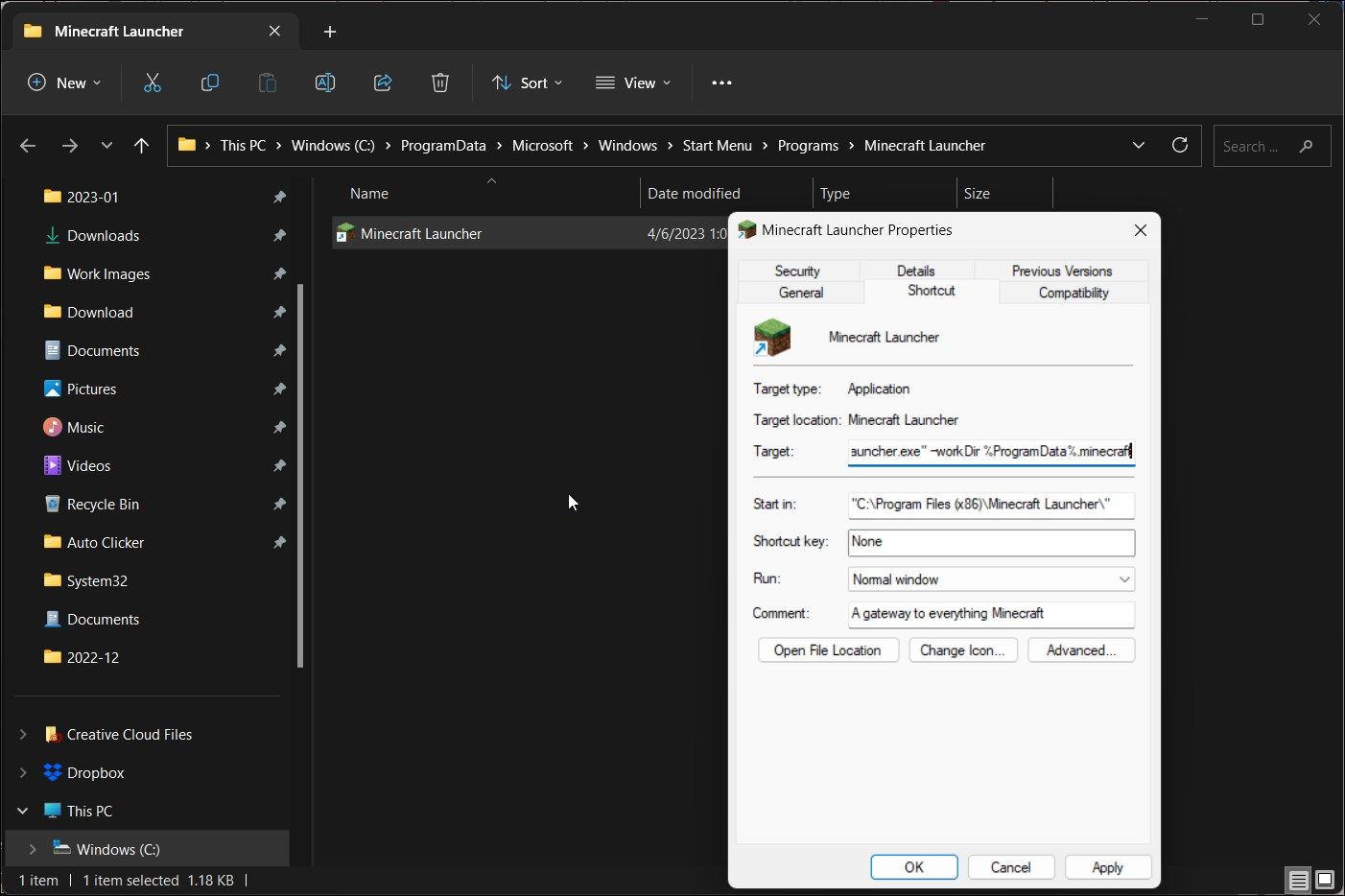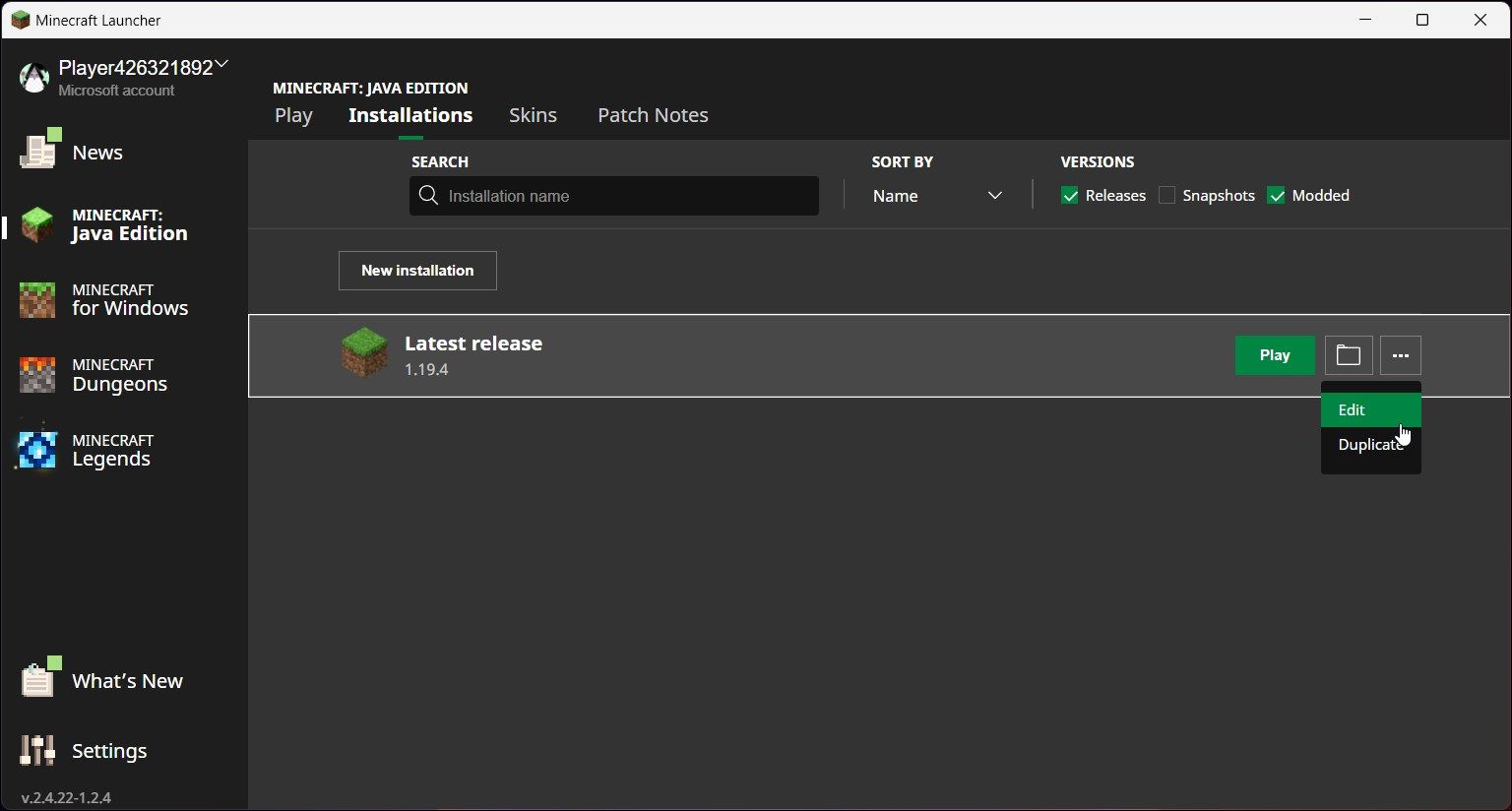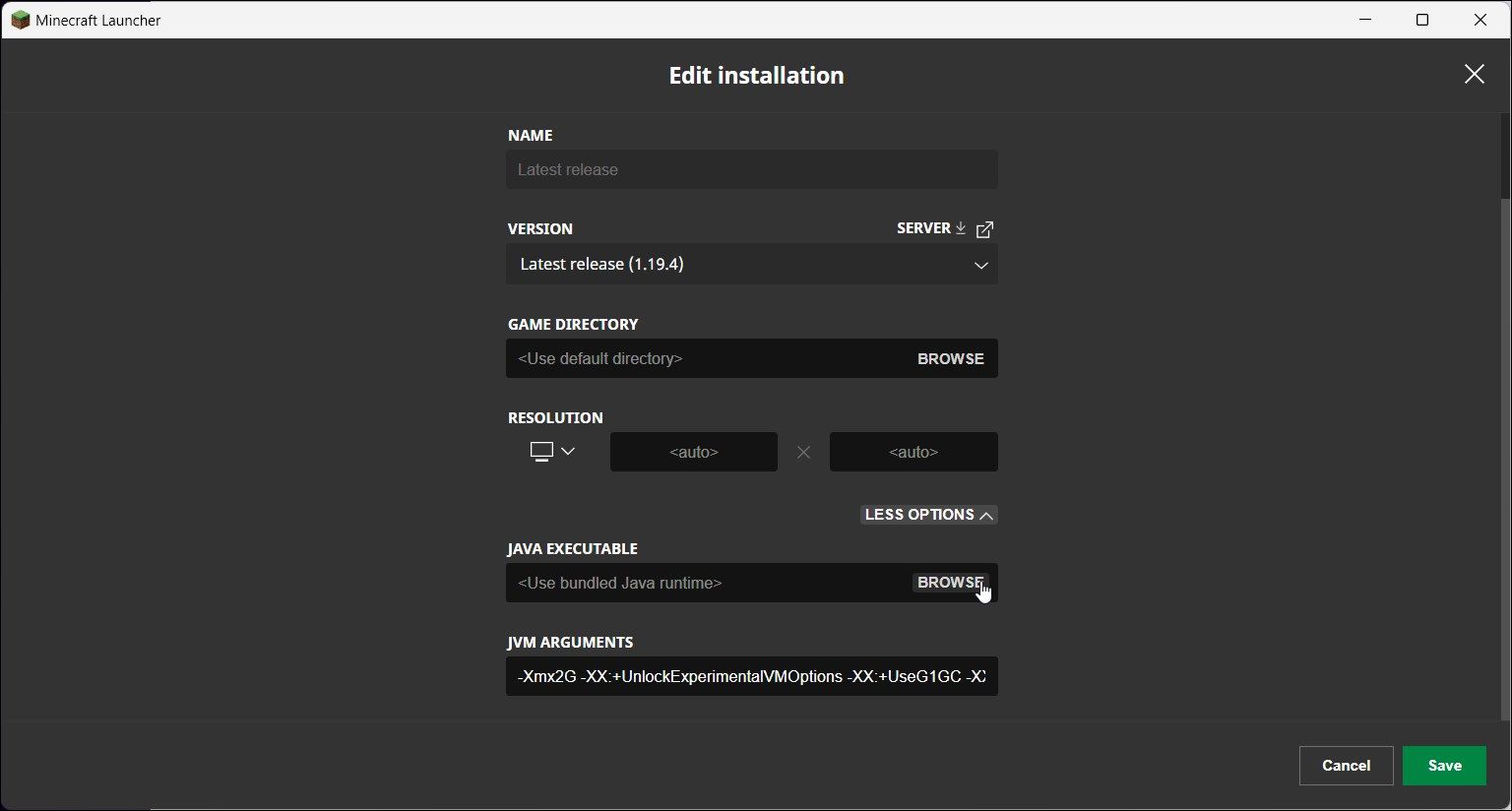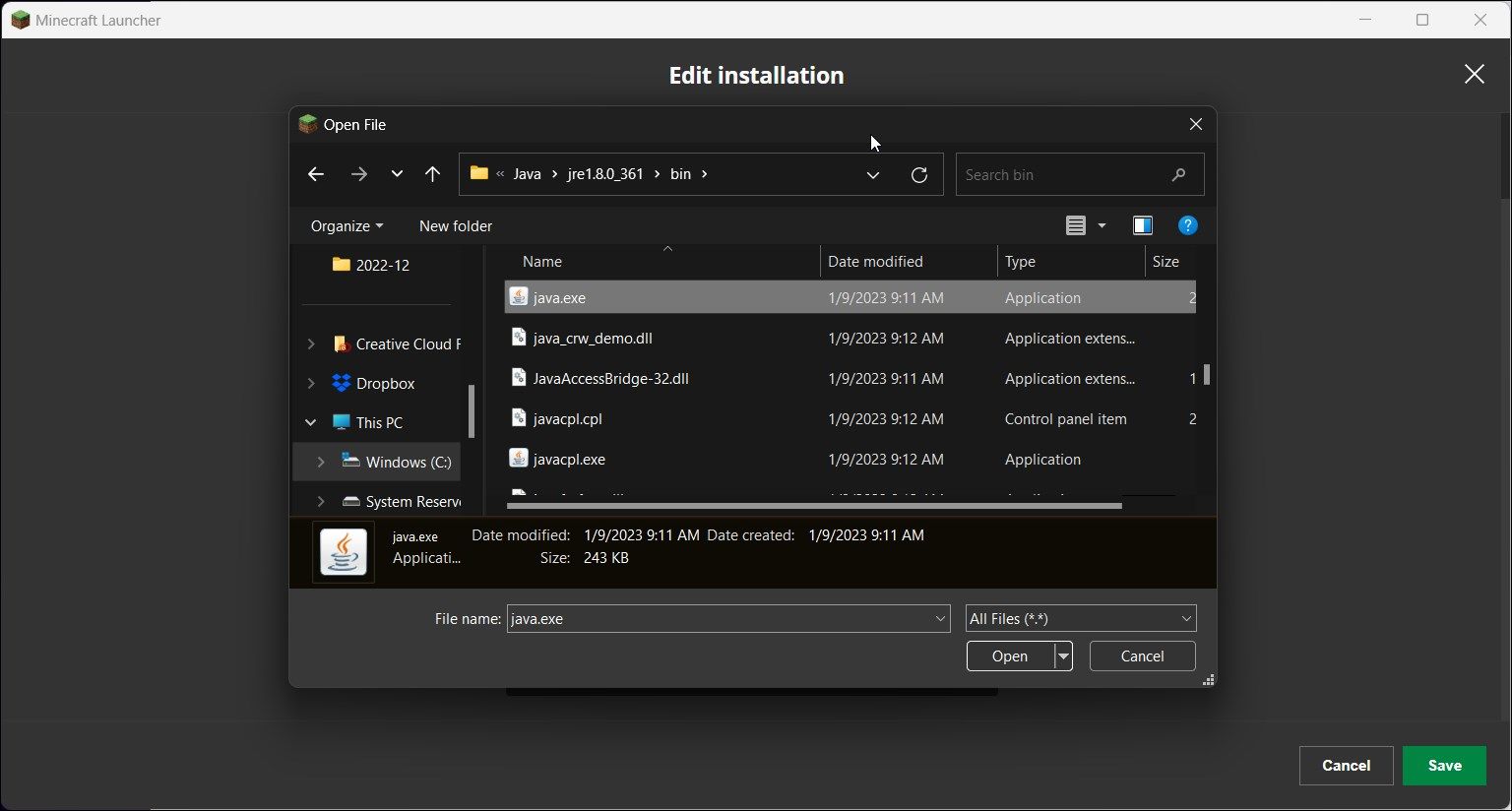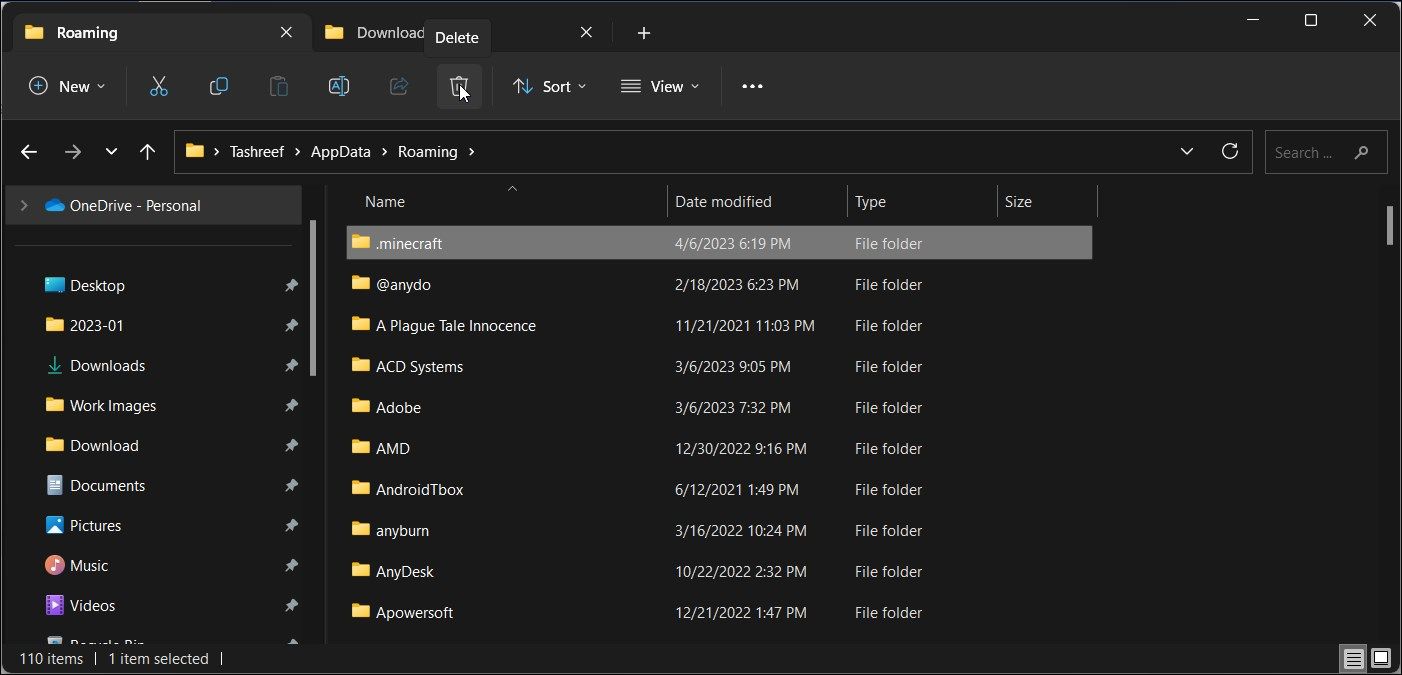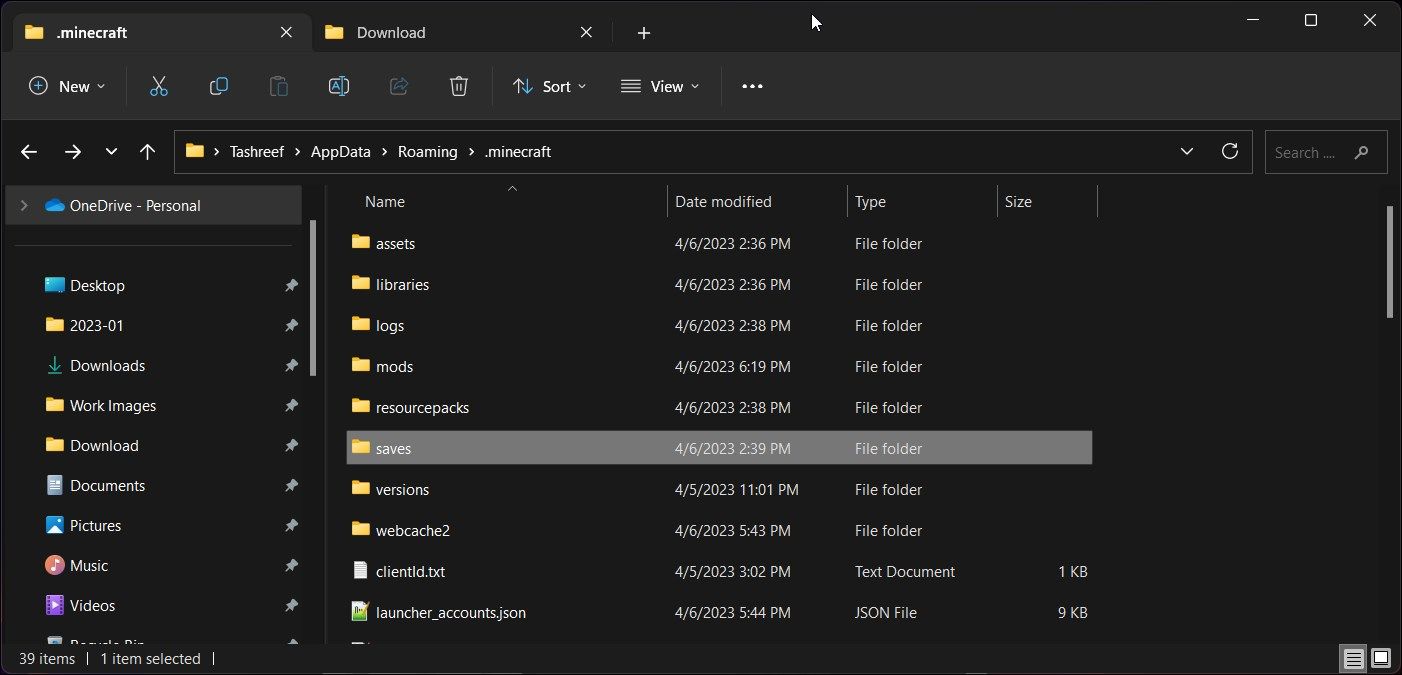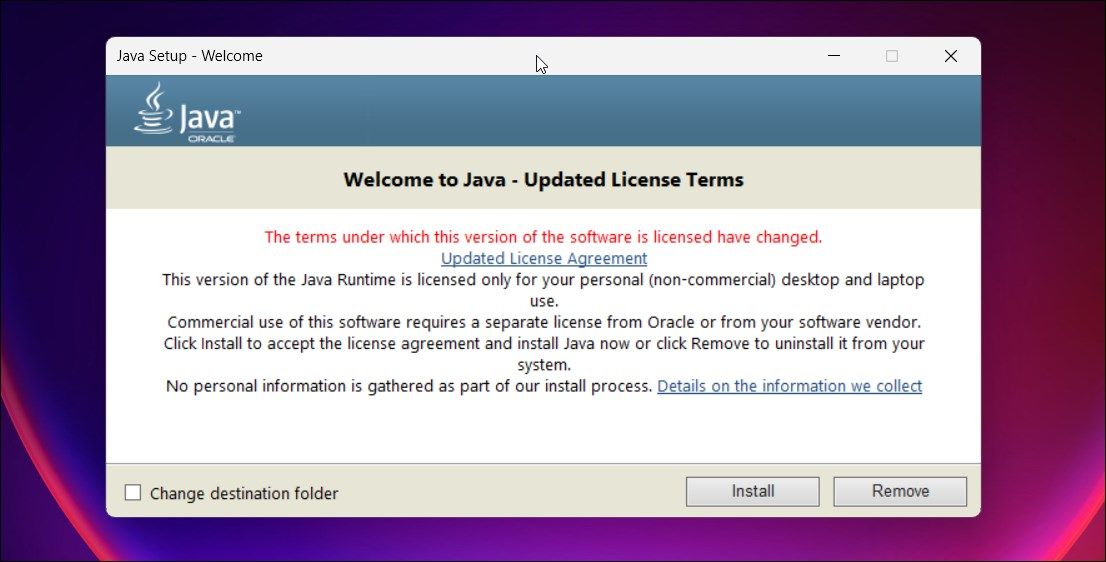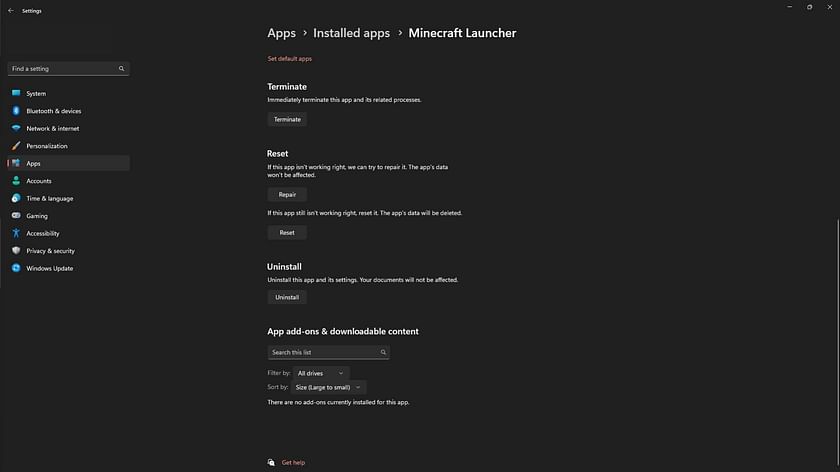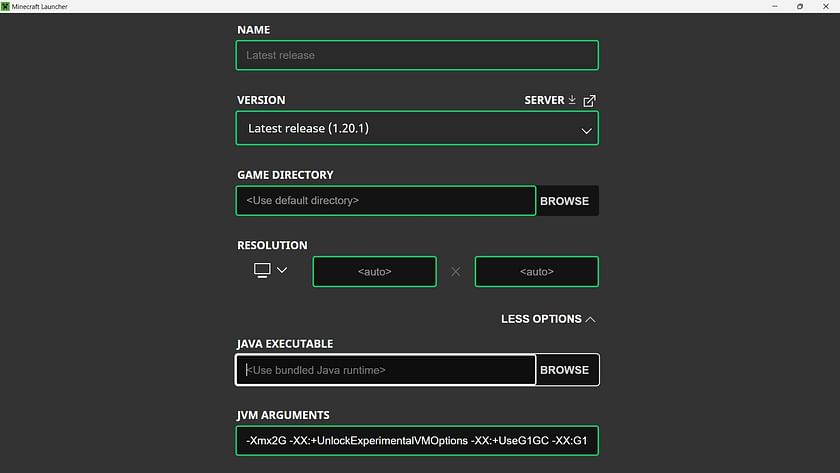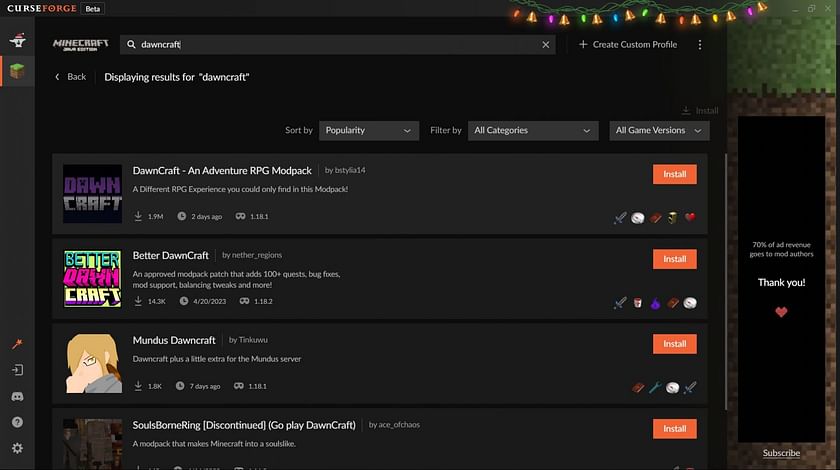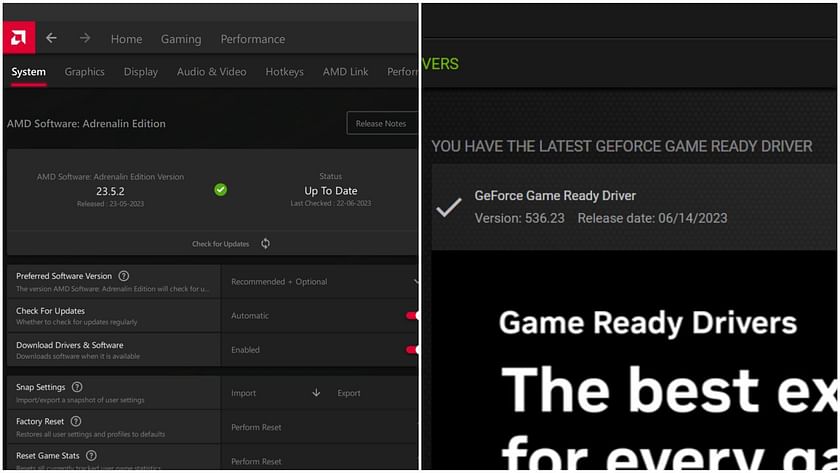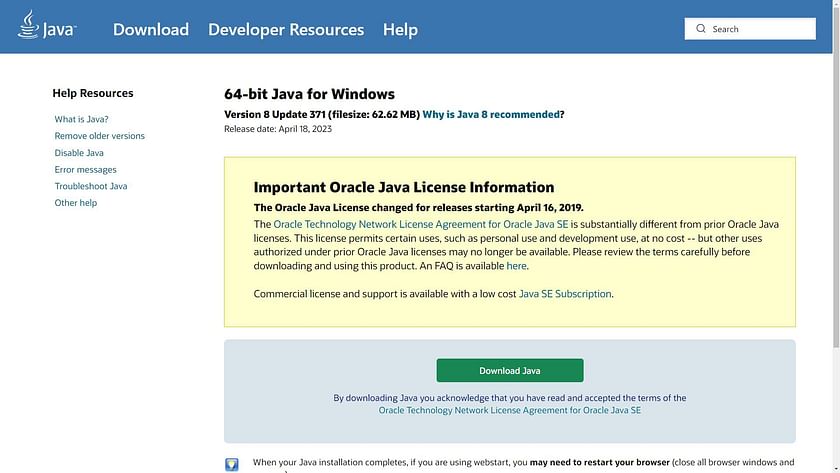К некоторым ошибкам при запуске игры, лаунчер НЕ может подобрать решение, поэтому вызывается «Консоль разработчика», для ручного поиска проблемы. В данной статье будут даны рекомендации по работе с данной консолью.
Minecraft closed with exit code:
После того, как игра не запустится и покажется консоль, в конце данной консоли можно найти указанный выше текст. Обычно, после двоеточия, указывается специальный код ошибки, по нему можно поискать решение.
Список кодов с ссылками на их решения:
Minecraft closed with exit code: -1073740791
Бывает множество ТАКИХ КОДОВ, если в нашем списке нет такого кода, то используйте поисковую систему (Яндекс или Google) с примерно таким запросом «Minecraft closed with exit code: НОМЕР КОДА ИЗ КОНСОЛИ», возможно на форумах или на каких-либо сайтах есть решение.
Minecraft closed with exit code: -1 или 1
Самая частая проблема с таким кодом, из-за модов. Обычно в логах можно опознать какой мод вызвал ошибку, но если это вызывает у вас затруднение, пробуйте следующее решения:
1) Полностью удалите все моды и устанавливайте по 1-3 моду, если работает, добавляйте еще по немного модов. Так, вы найдете тот, который вызывает краш.
2) Для модов, мы рекомендуем использовать нашу систему мод-паков, подробнее о ней можно узнать на отдельной странице.
3) Если вылетает такой код даже без модов, то попробуйте «Полный сброс» в настройках TLauncher (иконка «Шестерёнки» -> «Настройки» -> Вкладка «Настройки TLauncher» -> кнопка «Полный сброс».).
Java Error: Problematic frame
Если вы наблюдаете в конце консоли подобный текст (возможно такого и не будет, тогда переходим дальше), где есть надписи «A fatal error has been detected by the Java Runtime Environment:», то необходимо найти «Problematic frame».
На следующей строке находим ***.dll , в котором и происходит ошибка (например, ig4dev32.dll), используйте наши гайды для решения проблемы:
Problematic frame: ig4dev32.dll / ig4dev64.dll
Problematic frame: ig9icd32.dll / ig9icd64.dll
Если гайда у нас по ошибке нет, можно искать в поисковой системе, примерно с таким текстом: «***.dll error minecraft», где *** название после problematic frame (например, ig4dev32.dll).
Изучите нашу справку, для получение дополнительной информации по ошибкам игры и лаунчера.
Полный текст ошибки:
Minecraft был аварийно закрыт по причине неизвестной ошибки. Для определения причин ошибки была вызвана Консоль разработчика.
Читайте также:
— Как установить HD скин в TLauncher
— Как установить плащ в TLauncher
Пишите в комментариях какой способ помог, а так же если нечего не помогло, свяжитесь с нами: [email protected]
Понравилось? Поделитесь…
Проблема «Код выхода: 1» в Minecraft может быстро испортить игровой сеанс. Вот как это исправить раз и навсегда.
Когда Minecraft не запускается должным образом, иногда происходит сбой с ошибкой «код выхода: 1». Хотя сообщение об ошибке указывает на проблему с настройкой среды выполнения Java, могут быть и другие причины. Устаревшие графические драйверы, неправильные игровые настройки, несовместимые моды, неправильные игровые файлы и неправильные пути к файлам запуска также могут вызывать ошибки Windows «Код выхода: 1.
Здесь мы покажем вам несколько быстрых шагов по устранению неполадок, чтобы исправить «Код выхода: 1» и вернуться к игре Minecraft на вашем компьютере с Windows.
Ошибка «Код выхода: 1» может возникать из-за устаревших модов. Чтобы устранить эту ошибку, проверьте папку модов Minecraft и удалите ее. Удаление модов разрушит ваш мир. Поэтому обязательно создайте резервную копию, прежде чем пытаться удалить какие-либо моды. Вот как.
- Нажмите Win + R и введите в диалоговом окне запуска следующее: %appdata%\
- Нажмите OK, чтобы открыть папку AppData\Roaming в проводнике.
- затем откройте папку .minecraft.
- откройте папку модов внутри папки .minecraft.
- Выберите и щелкните правой кнопкой мыши все моды один за другим и выберите «Удалить.
После удаления всех модов закройте проводник и перезапустите Minecraft, чтобы проверить, исчезла ли ошибка. С другой стороны, вы можете обнаружить, что определенные уровни (миры) в Minecraft не работают при запуске. Вы также можете повторно загрузить мод для дальнейших изменений.
2. Восстановите лаунчер Minecraft
Вы можете исправить распространенные проблемы с программой запуска Minecraft, используя встроенные параметры восстановления в Windows. Во время восстановления Windows будет искать распространенные проблемы и пытаться их исправить автоматически. Это также приведет к удалению данных приложения.
Как исправить лаунчер майнкрафт:
- Нажмите Win + I, чтобы открыть Windows.
- Нажмите на вкладку Приложения на левой панели.
- Щелкните «Установленные приложения» и найдите программу запуска Minecraft.
- Затем щелкните меню из трех точек рядом с названием приложения и выберите «Дополнительные параметры.
- Прокрутите вниз до раздела «Сброс» и нажмите «Восстановить». Windows выполнит быстрое восстановление и отобразит галочку, когда восстановление будет завершено.
- Перезапустите программу запуска Minecraft и проверьте наличие улучшений.
Точно так же вы можете восстановить свою игру Minecraft. Откройте дополнительные параметры Minecraft и восстановите их в приложении «Настройки».
3. Измените путь к файлу Minecraft Launcher
Проблемы с путем к файлу Minecraft Launcher могут привести к появлению «Код выхода: 1» в Windows. Если ваше имя пользователя содержит специальные символы, путь к файлу Minecraft Launcher может не совпадать с учетными записями пользователей со специальными символами.
Чтобы это исправить, вам нужно изменить путь к файлу лаунчера Minecraft, чтобы разрешить лаунчеру доступ к лаунчеру без специальных символов.
Как изменить путь к файлу запуска Minecraft:
- Щелкните правой кнопкой мыши ярлык программы запуска Minecraft и выберите «Свойства».
- в диалоговом окне свойств откройте ярлык pat.
- В поле «Цель» добавьте следующую строку, чтобы изменить рабочий каталог программы запуска Minecraft. Вам нужно добавить следующую строку после существующего пути к файлу: –рабочий каталог %ProgramData%.Minecraft
- После внесения изменений целевое поле будет выглядеть так: «C:\Program Файлы (x86)\Minecraft Launcher\MinecraftLauncher.exe » —Рабочий список %ProgramData%.minecraft
- Нажмите «Применить» и «ОК», чтобы сохранить изменения.
- Перезапустите Minecraft и проверьте наличие улучшений.
4. Измените путь к исполняемому файлу Java
Если программа запуска не может найти правильные файлы Java, возможно, у вас возникли проблемы с установкой Minecraft. Хотя Minecraft Launcher автоматически устанавливает требуемую версию JRE, иногда вам может потребоваться вручную изменить исполняемый файл, чтобы запустить модифицированную версию игры.
Как изменить исполняемый файл Minecraft Java:
- Откройте лаунчер майнкрафт.
- Затем выберите вкладку Minecraft Java Edition на левой панели.
- Откройте вкладку «Настройки» на панели инструментов.
- Наведите указатель мыши на последнюю версию и щелкните меню из трех точек.
- Выберите Редактировать в меню.
- Нажмите «Дополнительные параметры», чтобы просмотреть дополнительные параметры.
- Нажмите кнопку Обзор, чтобы добавить исполняемый файл Java.
- Перейдите к вашей установке Java. Путь по умолчанию для файла JRE: C:\Program Файлы (x86)\Java\jre1.8.0_361\bin
- Выберите нужный файл Java.exe и нажмите кнопку «Открыть.
- Нажмите «Сохранить», чтобы применить изменения и перезапустить программу запуска Minecraft.
- Здесь следует отметить, что каждый раз при обновлении Java необходимо обновить номер версии Java или снова добавить исполняемый файл Java.
5. Переустановите Minecraft без удаления сохранений
Вы можете переустановить Minecraft, чтобы решить проблемы с игрой. В зависимости от того, как вы установили игру, вы можете либо удалить Minecraft из приложения «Настройки», либо удалить папку .minecraft Appdata. Вы также можете сохранить свои сохранения Minecraft, если хотите.
Чтобы создать резервную копию сохранения Minecraft и удалить игру:
- Нажмите Win + R, чтобы открыть диалоговое окно «Выполнить.
- вставьте следующее в поле «Выполнить» и нажмите «ОК»: %appdata%\
- откройте папку .minecraft.
- Щелкните правой кнопкой мыши папку сохранения и выберите «Копировать» (Ctrl+C).
- вставьте папку saves вне папки .minecraft.
- затем вернитесь в перемещаемую папку и удалите папку .minecraft, чтобы удалить игру.
- Перезагрузите компьютер.
- Чтобы переустановить Minecraft, откройте программу запуска Minecraft. Это запустит процесс установки.
- Следуйте инструкциям на экране, чтобы завершить процесс и войти в свою учетную запись Minecraft.
- Затем переместите папку сохранения обратно в следующее место: C:\Users\[имя пользователя]\AppData\Roaming\.minecraft
- Перезапустите Minecraft, чтобы проверить, устранена ли ошибка.
6. Выполните общие исправления для Windows и Java
Если в Minecraft по-прежнему возникает ошибка «Код выхода: 1», вот несколько более общих исправлений, которые вы можете попробовать.
Обновите графические драйверы
Несовместимые или устаревшие графические драйверы могут привести к сбою игр на ПК с Windows. Для выделенных графических процессоров вы можете установить последние обновления графических драйверов в Windows с помощью программного обеспечения AMD Radeon или Nvidia GeForce Experience.
Пользователи Intel могут загрузить новое обновление со страницы Центра обновления Windows. Для этого нажмите Win+I, чтобы открыть Настройки. Откройте Центр обновления Windows и установите все доступные обновления для графики Intel. Кроме того, проверьте веб-сайт Intel на наличие новых драйверов дисплея для Windows.
Переустановите Java
Ошибки «Код выхода: 1» обычно указывают на недопустимую проблему конфигурации среды выполнения Java. Вы можете переустановить Java, чтобы решить проблемы с конфигурацией, которые были исправлены в последнем выпуске.
Как переустановить среду выполнения Java:
- Перейдите на страницу загрузки Java.
- Выберите правильную версию для вашего компьютера с Windows. Вы можете выбрать сетевую или автономную версию Windows. Также, если применимо, загрузите 64-битную версию.
- Запустите программу установки и следуйте инструкциям на экране, чтобы завершить установку.
- После установки перезагрузите компьютер и проверьте наличие улучшений.
Исправление кода выхода из Minecraft: 1 ошибка
В Minecraft многие вещи могут пойти не так и вызвать «Код выхода: ошибка 1». Чтобы это исправить, попробуйте отключить моды и изменить путь запуска Minecraft. Если проблема не устранена, проверьте графический драйвер на наличие проблем.
Если ничего не помогает, переустановите. Вы можете переустановить Minecraft, сохранив свое сохранение. Если вы используете последнюю версию игры из Microsoft Store, вы также можете удалить ее из приложения «Настройки».
Since Minecraft is such a massive sandbox title, it is bound to have several issues and bugs, even though Mojang constantly pushes new updates with loads of fixes. One of the most common errors is called ‘Exit Code 1’. This error crashes the game and shows a dialog box saying, «Game Ended with Bad State: Exit Code 1». Thankfully, this is a well-known issue, and the community has found several methods to solve it easily.
While one of these methods might not work, if users try all of them, they will most likely solve the problem.

Top 5 methods to solve Minecraft’s ‘Exit Code 1’ error
1) Repair Minecraft Launcher
Players can start by repairing the official game launcher, through which the sandbox title actually starts. They can follow these simple steps to do so:
- Open Windows Settings.
- Open the ‘Apps’ tab in the left pane.
- Click on Installed Apps and search for Minecraft Launcher.
- Next, click the three-dot menu beside the app name and select Advanced Options.
- Scroll down to the Reset section and click Repair.
Windows will perform a quick repair and show a checkmark beside the button once the repair is complete. Once the process is complete, open the launcher and start the game to check whether the issue persists.
2) Change Java Executable name
There are high chances that the Java installed on a player’s computer might not be working correctly with the game. Hence, they must reconnect Java with the game that opens. To do this, they must follow these steps:
- Open the game launcher.
- Select the ‘Java Edition’ tab in the left panel.
- Open the ‘Installations’ tab in the toolbar.
- Hover the mouse over any desired game version and click the three-dot menu.
- Select Edit from the menu and click More Options to view additional options.
- Click Browse to add a Java Executable.
- Navigate to the Java installation. By default, the JRE file path is: C:Program Files (x86)Javajre1.8.0_361bin.
- Select the Java.exe file and click Open.
- Click Save to apply the changes.
After this, players can reopen the official game launcher and open the game to check.
3) Play the game without mods
On certain occasions, Java Edition mods can also cause this particular error. Since they are third-party software that runs on the official sandbox title, they can also cause the ‘Exit Code 1’ crash.
Though players can simply remove or completely disable the mods, they can open the regular vanilla version of the game and play in their worlds. Furthermore, they can try and test each and every mod they use to pinpoint which one is causing the crash.
4) Update graphics card drivers
Players could also encounter the error and crashes due to an outdated graphics card driver. Graphics card companies constantly push the latest driver updates that improve the gameplay of many games. Hence, they must be updated at all times.
Users can head to the Nvidia GeForce Experience or AMD Adrenaline Edition apps to update their graphics drivers.
5) Reinstall the game and Java
The final solution to solving the Exit Code 1 error is to simply reinstall both Java and the game on any computer. Make sure to back up all the single-player worlds from the .minecraft folder before uninstalling the game.
A fresh reinstall of the launcher, game, and Java version will likely solve several bugs and errors.
Edited by Anirudh Padmanabhan
Thank You!
GIF
❯
-
31.07.2014, 09:39
#1
Популярные ошибки и их решение
Если не понимаете, что за проблема у вас наблюдается, попробуйте выполнить решение первой проблемы, удаление клиента.
▐ Вылетает или не появляется окно игры, после авторизации в лаунчере.Крах клиента, без каких-либо ошибок, при запуске или же входе на сервер.
▐ Выполните следующее действия по порядку (после каждого действия проверяйте возможность зайти в игру):- Удалите папку сервера в корне .minecraftonly и зайдите через лаунчер. Он автоматически скачает обновления. При загрузке, обязательно отключите Антивирус, чтобы он не заблокировал какой-нибудь мод.
- Включите консоль и посмотрите ошибку. Как включить описано здесь.
- Получив ошибку, которая приводит к вылету игры, поищите подобную в этом сообщении.
- Одна из часто встречаемых ошибок — неправильно установленные драйвера для видеокарты. Что приводит примерно к такому сообщению:
__________
▐ При обновлении выдает ошибку ввода/вывода и не закачивает какой-либо файлПовторяется каждый раз при попытке обновить клиент.
▐ Отключите антивирус и попробуйте скачать заново. Если не помогает, тогда установите клиент вручную.
__________
▐ Бесконечный «Идёт запуск..» лаунчераНе загружается MinecraftOnly Launcher, висит на окне Starter с надписью «Идёт запуск».
▐ Отключите такие приложения: Razer Game Booster, VKsaver. Добавьте директорию .minecraftonly в исключения Антивируса.
__________▐ Проблема «Перезапустите игру с помощью лаунчера!»
▐ Ошибка входа: Скачайте наш лаунчер с сайта MinecraftOnly.ruОшибка при заходе на сервер, перезагрузка не помогает.
▐ Запускать исключительно через MinecraftOnly Launcher.exe
▐ Перезагрузите компьютер.
▐ Отключите антивирус и принудительно обновите клиент.
▐ Не открывайте более двух окон MinecraftOnly клиента одновременно.
▐ Проверьте скорость и качество соединения с помощью сервиса speedtest.net.
__________
▐ Черный экранЗаходит на сервер, но весь экран черный, виден только интерфейс или слышно только звуки
▐ Отключаем шейдеры, меняем текстуры на default. Проблемой скорее всего стали шейдеры — удалите полностью.
__________▐ Socket Error #Не запускается лаунчера, ошибка запуска
▐ Отключите всевозможные средства защиты и перекачайте лаунчер, пробуйте.
__________▐ Bad video card driversОшибка при загрузке клиента, ошибка драйверов видеокарты
▐ Загрузите соответствующую версию драйверов для вашей видеокарты. nVidia, AMD\ATI, Intel
__________▐ После нажатия «Войти в игру» ничего не происходит, консоль тоже вылетаетОшибка при загрузке клиента
▐ Добавьте файл Launcher.jar из каталога .MinecraftOnly в исключения Антивируса.
__________▐ По запросу MinecraftOnly.ru открывается совершенно другой сайт, перенаправлениеОшибка авторизации в лаунчере, не заходит на сайт, открывается другой сайт
▐ Откройте файл hosts текстовым блокнотом, Windows/System32/driver/etc/
▐ Сотрите все лишние пути и IP адреса, кроме 127.0.0.1 localhost
__________▐ После нажатия кнопки «Войти в игру» выдается ошибка «Ошибка авторизации! Проверьте сеть.»Ошибка авторизации в лаунчере
▐ Найдите в трее (возле часов) значок зеленого глобуса. Это программа Relevant Knowledge. Она собирает информацию, какие сайты вы посещаете и по сути является вирусом. К тому же она блокирует вход лаунчера. Подробнее о ней вы можете узнать в поисковых системах.
▐ Удалите программу Relevant Knowledge через:
Пуск->Панель управления->Установка и удаление программ/Программы и компоненты.
▐ После удаления программы, сделайте рестарт компьютера и лаунчер заработает.
__________
Знаете решение каких-либо ошибок? Сообщите мне.Последний раз редактировалось SaNeR; 22.01.2019 в 17:00.
-
56 пользователей сказали cпасибо FroZor за это полезное сообщение:
a1ehandrik (21.08.2016),aborigen (13.09.2015),AlexWollfer (23.01.2017),amir2525 (31.05.2015),ATAMAH (31.07.2014),bingo1 (07.03.2016),BlackJackIQ (18.01.2018),BlackNano (30.11.2015),Chamomel (13.05.2015),dimond456 (30.08.2019),drcob (02.07.2015),EagleMc (11.04.2016),FaNaRiK25 (02.03.2015),FullStyle (11.03.2017),groatheaderserty (19.06.2019),JILuToV (01.03.2019),Kosten12538 (10.05.2015),kristyushka (06.10.2015),kryps (04.06.2015),kub98 (03.07.2017),Lolitek (04.01.2017),lomm3 (21.01.2015),Lomt1we (21.09.2016),looden (19.05.2015),Lubov20 (23.06.2016),maxumum (15.10.2015),Metamarfoze (15.05.2023),Murzir (03.12.2014),nagibau (06.02.2018),natanel2106 (08.09.2015),NissanQ (04.10.2014),Nox4u (27.06.2015),prostovladik (15.08.2014),QPANDA (02.03.2015),Romanenko154 (02.10.2015),samikklas (24.08.2014),Sampel (20.04.2015),Saro (17.09.2014),Saz (25.08.2014),SemonCool (07.09.2015),serega0123 (29.01.2015),SmaJlik (15.07.2015),sstasaulov (15.06.2016),Stives (10.08.2015),StritRacer (16.10.2015),SuperOnly (04.08.2016),theroot (28.12.2014),Tsun15 (15.10.2016),turbokrolik111 (05.03.2016),aWercs (10.05.2015),vayna11062002 (31.07.2014),vitek1997 (06.10.2016),VladStep (22.07.2017),XxNICExX (16.03.2016),zazers26 (01.03.2015),zvoart (22.01.2016)
-
31.07.2014, 13:28
#2
При любых ошибках Java, попробуйте установить другую версию Java
Существует 4 рабочих версии Java: Java 6 (32 и 64) и Java 7 (32 и 64).
Скачать их можно по следующим ссылкам:
Java 6 — 32-битная и 64-битная —Устарела
Java 7 — 32-битная и 64-битная —
Устарела
Java 8 — 32-битная и 64-битная
Установка:
1. Скачайте любую версию Java по одной из 4х вышеприведенных ссылок.2.
Найдите папку .minecraftonly. Найти папку можно найти по примерному адресу: C:\Пользователи\ИМЯ\AppData\Roaming \ или C:\Documents And Settings\ИМЯ\AppData\Roaming. Либо просто откройте меню Пуск и в строке поиска введите слово %APPDATA% и нажмите Enter как показано на рисунке ниже:
Если папки .minecraftonly не существует. Создайте ее по вышеуказанному адресу.
3. Откройте Java.zip (Java64.zip) любым архиватором. Создайте в папке .minecraftonly новую папку java , а затем извлеките из архива в эту папку Java. Структура должна получится такая:
После выполнения всех шагов можно запустить лаунчер через Minecraft Only Launcher.exe
Если результат остался тем же, тогда попробуйте скачать и установить другую версию Java по ссылкам выше.Последний раз редактировалось SaNeR; 22.01.2019 в 17:02.
-
14 пользователей сказали cпасибо FroZor за это полезное сообщение:
bingo1 (07.03.2016),BlackJackIQ (18.01.2018),BlackNano (30.11.2015),djboydan (28.07.2015),groatheaderserty (19.06.2019),kuzechkin (25.08.2015),miraclewow (05.02.2016),seva55rus (10.01.2016),sofari2000 (14.08.2014),sstasaulov (15.06.2016),TurboEshik (26.01.2018),aWercs (14.11.2016),Xcrutilka (08.10.2015),xromec222 (24.10.2016)
-
31.07.2014, 14:13
#3
Иногда лаунчер не может закачать необходимые для своей работы модули в автоматическом режиме. Это происходит по двум причинам:
- У вас очень плохое соединение с интернетом
- У вас стоит антивирус/файервол, блокирующий закачку файлов
Итак как решить данную проблему? Только установкой всей системы вручную!
Скачивать все необходимые файлы вы можете через свой любимый браузер, либо программу докачки файлов. Главное проследить, чтобы все файлы успешно скачались и не было ошибок.
Необходимые для работы лаунчера файлы:
- Стартер Minecraft Only Launcher.exe , который проверяет файлы и запускает лаунчер.
- Лаунчер Minecraft Only Launcher.jar
- Java. В зависимости от вашей ОС качаем Java. Но если впоследствии лаунчер не запустится, значит вы скачали не ту версию Java. Скачайте другую версию.
Скачав все 3 файла вам необходимо их установить:
1. Minecraft Only Launcher.exe может лежать в любом месте, откуда вам удобно его запускать (например рабочий стол).
2. Minecraft Only Launcher.jar необходимо переименовать в Launcher.jar , а затем скопировать в рабочую папку .minecraftonly . Папку можно найти по примерному адресу: C:\Пользователи\ИМЯ\AppData\Roaming \ или C:\Documents And Settings\ИМЯ\AppData\Roaming. Либо просто откройте меню Пуск и в строке поиска введите слово %APPDATA% и нажмите Enter как показано на рисунке ниже:
Если папки .minecraftonly не существует. Создайте ее по вышеуказанному адресу.3. Откройте Java.zip (Java64.zip) любым архиватором. Создайте в папке .minecraftonly новую папку java , а затем извлеките из архива в эту папку Java. Структура должна получится такая:
После выполнения всех шагов можно запустить лаунчер через Minecraft Only Launcher.exe .
Надеюсь это руководство поможет тем, у кого проблемы с автоматической установкой лаунчера.Последний раз редактировалось SaNeR; 22.01.2019 в 17:03.
-
7 пользователей сказали cпасибо FroZor за это полезное сообщение:
BlackNano (30.11.2015),DarkCreeper222 (08.11.2014),Francais (12.11.2014),MasterSkY (04.10.2014),regmen (07.10.2014),StritRacer (16.10.2015),wiedey (25.03.2015)
-
28.11.2014, 01:19
#4
Запуск с отладочной консолью
Отладочная КонсольДля активации консоли, необходимо перейти в настройки лаунчера
и указать соответствующий параметр
После чего, закрываете окно, выбираете нужный вам сервер и загружаетесь.
У вас появится окно консоли, в которой будет вестись лог обработки и действий клиентаПри «краше» ошибка будет выдана в консоль. Весь лог можно сохранить в файл. Или же Получить ссылку.
Сам файл прикрепить в теме с проблемой, лучше всего использовать ссылку.Последний раз редактировалось vadimUSA; 01.07.2021 в 12:53.
Причина: Обновил скриншот
-
11 пользователей сказали cпасибо FroZor за это полезное сообщение:
AlexWollfer (14.07.2016),BraveSoul (22.04.2018),CaptainPenza (05.09.2016),doker385 (29.01.2016),Jackan (16.12.2015),maxumum (15.10.2015),strahila002 (03.07.2019),StritRacer (17.10.2015),TheMyxa (15.04.2016),Touka134 (31.03.2015),TurboEshik (26.01.2018)
-
17.12.2014, 18:57
#5
Проблемы с запуском на Mac OS X 10.10 Yosemite и их решение.
Последний раз редактировалось SaNeR; 22.01.2019 в 17:05.
-
6 пользователей сказали cпасибо FroZor за это полезное сообщение:
genagena (18.03.2015),Igorexa321 (20.03.2015),Islammm (11.07.2016),strahila002 (03.07.2019),wika13 (31.03.2015),xXShadeXx (12.10.2015)
-
23.05.2015, 11:02
#6
Установка Java SE 6 на Gentoo Linux для игры на проекте
Скачиваем jre\jdk, переносим в папку : /usr/portage/distfiles/ (Для Calculate Linux /var/calculate/remote/distfiles/)
Код:
# wget http://uni-smr.ac.ru/archive/dev/java/bulk/jre-6u45-linux-i586.bin # wget http://uni-smr.ac.ru/archive/dev/java/SDKs/sun/j2se/6/jdk-6u45-linux-i586.bin # mv jre-6u45-linux-i586.bin /usr/portage/distfiles/ # mv jdk-6u45-linux-i586.bin /usr/portage/distfiles/
Размаскировываем пакеты. Соглашаемся, что это устаревшая, небезопасная версия, не рекомендуемая к установке:
Код:
# echo "=dev-java/sun-jre-bin-1.6.0.45" >> /etc/portage/make.profile/package.unmask # echo ">=dev-java/sun-jre-bin-1.6.0.45 Oracle-BCLA-JavaSE" >> /etc/portage/package.license # echo "=dev-java/sun-jdk-1.6.0.45" >> /etc/portage/make.profile/package.unmask # echo ">=dev-java/sun-jdk-1.6.0.45 Oracle-BCLA-JavaSE" >> /etc/portage/package.license
Устанавливаем jre\jdk:
Код:
# emerge -a dev-java/sun-jre-bin # emerge -a dev-java/sun-jdk
Запуск лаунчера:
Код:
java -jre /путь_до_лаунчера/launcher_name.jre
Для установки 64 битной версии Java, «i586» заменить на «x64», при этом работа лаунчера будет невозможной.
Последний раз редактировалось SaNeR; 22.01.2019 в 17:05.
-
2 пользователей сказали cпасибо krylovilya1 за это полезное сообщение:
Danya38rus (02.10.2015),misharem (14.10.2015)
-
25.05.2015, 16:14
#7
У вас проблема: при запуске Minecraft Only Launcher.exe окно зависает и дальше ничего не происходит:
Для этого выполните следующее.
Откройте Пуск и введите команду inetcpl.cpl, а затем откройте найденный файл:Либо откройте Пуск -> Выполнить и введите эту команду inetcpl.cpl
Откроется окно настроек. Перейдите на вкладку Конфиденциальность. И нажмите на кнопку По умолчанию:
Зайдите на вкладку Безопасность и нажмите кнопку Другой:
Найдите в списке Сценарии и выберите Включить:
Затем нажмите ОК и снова ОК, закрыв все окна.
Теперь нужно проверить, как работает доступ к странице авторизации. Найдите у себя на компьютере браузер Internet Explorer:
И перейдите в Internet Explorer по адресу auth.minecraftonly.ru
Если вам открылось приветствие: Добро пожаловать на страницу авторизации minecraftonly.ru, значит все в порядке и можете запускать лаунчер. Перед запуском обязательно закройте Internet Explorer!Если же данная страница не открылась, значит у вас проблемы. Вам необходимо включить JavaScript и Cookie, чтобы лаунчер смог нормально авторизоваться.
Последний раз редактировалось SaNeR; 22.01.2019 в 17:07.
-
10 пользователей сказали cпасибо FroZor за это полезное сообщение:
Andrews (16.08.2015),FaHToM390 (28.05.2015),gleb909 (30.05.2015),Kergon (21.07.2015),KiLLerMan3101 (22.07.2015),kursk (26.05.2015),kuzechkin (25.08.2015),Mark3D (04.12.2015),West339 (05.08.2015),zvoart (02.04.2016)
-
12.04.2016, 11:24
#8
Как найти директорию .minecraftonly?
Нажмите сочетание клавиш Win + R
Перед вами должно появится такое вот окно:Вводим %AppData%, жмете ОК.
Вам откроет директорию Roaming в которой расположена директория игры.Последний раз редактировалось SaNeR; 22.01.2019 в 17:07.
-
1 пользователь сказал cпасибо FroZor за это полезное сообщение:
-
01.07.2016, 21:48
#9
Антивирус, нужен ли?
Если вы часто засиживаетесь в браузере и загружаете кучу файлов — безусловно да.
Но действительно ли это безопасно? И почему в некоторых ситуациях необходимо отключать Антивирус?Хочу ответить заранее на эти вопросы, чтобы не отписывать постоянно каждому.
Принцип работы Антивируса прост, он сканирует приложения на наличие вредоносных функций (Отправка данных, записывание данных в файл, ссылки на сервисы которые находятся в вредоносном реестре и т.д.). Если Антивирус замечает такую функцию — помечает её как ненадежная программа и в большинстве случаев блокирует. Это вполне эффективно, когда вы часто загружаете различные приложения, архив, и т.д. Но, даже хороший Антивирус не спасет вас от большого потока загрузок. Так почему же Антивирус иногда блокирует лаунчер или загрузку клиента? Вирусы? Нет, во-первых Minecraft написан на языке Java, и каждое приложение Java необходимо верифицировать. Но верификация стоит приличных денег, и совершенно не нужна для различных плагинов и модов, на которых собственно построена игра. Также лаунчер проверяет правильность ваших данных сверяя их с сайтом, после чего пускает в игру. Антивирус определяет подобные моменты как слив данных и блокирует. Ну а во-вторых, игра располагается в системном диске, в защищенной директории AppData, которая также плотно защищается Антивирусом, и при запуске клиента происходит распаковка модов. Когда Антивирус видит распаковку неизвестных файлов в системной директории — также блокирует данный процесс, причем без объяснений. В результате чего — краш.Большинство Антивирусов работают автономно и полноценно не контролируемы. Поэтому даже белый список не всегда спасает.
Чтобы не хватать кучу вирусов, достаточно меньше качать файлы из мало известных источников. Если уж словите вирус в системные файлы, то никакой Антивирус не спасет вас своим «Лечением», ибо программа не может изменять программу. Она может лишь заменить на ранее сохраненный в базе файл, а если файл разной версии? Соответственно так и ломаются большинство ОС. Да и на своем опыте, опыте знакомых, опыте пользователей, компьютер с Антивирусом меняют ОС чаще, чем без него, с этого и делайте выводы.Ну и существуют вообще отбитые псевдо-Антивирусы, которые сейчас также распространены как браузер Амиго и Мэйл.ру, это 360 Security, COMODO и baidu. Сносите к чертям это дерьмо неконтролируемое.
Последний раз редактировалось SaNeR; 22.01.2019 в 17:08.
-
8 пользователей сказали cпасибо FroZor за это полезное сообщение:
Alimastor (02.09.2016),appleGM (29.08.2016),Brotiwka2 (10.10.2016),hybrid (23.03.2017),Igorexa321 (17.09.2016),MaFiOzIyA (27.07.2016),stas12377 (15.10.2016),xromec222 (24.07.2016)
-
13.11.2016, 14:20
#10
Minecraft Crash Report: Что это такое и с чем его едят?
Прежде всего, краш — это ошибка, возникающая на самых разных этапах игры: она может появиться как в момент ее первого вздоха, запуска, так и во время игровой сессии.
Краш репорт — полный лог (т.е отсчет), в котором находится краткая информация о системе (Версия ОС, архитектура системы [x86-x64], версия Java), а так же полное описание возникшей ошибки, коих бывает достаточно много в те моменты, когда вы злоупотребляете установкой модификации на клиент и\или создаете лаг-машину, вызывающую ошибки OpenGL и подобные (нередки случаи крашей в лаго-зонах).Существует множество причин, по которым случаются краши. Давайте разберем самые частые из них.
▐ org.lwjgl.LWJGLException: Pixel format not accelerated
▐ Bad Video Card Drivers!Проблема с драйверами для видеокарты.
▐ 1) Определите производителя своей видеокарты. (Введите команду dxdiag в поисковой строке, далее перейдите в раздел Экран)
▐ 2) Перейдите на сайт производителя (AMD / Intel / Nvidia).
▐ 3) Исходя из модели своей видеокарты, скачайте самые свежие драйвера. Если вы не разбираетесь в этом — скачайте средство автоматического обнаружения драйверов.
▐ java.lang.OutOfMemoryError: Java heap spaceИгре не хватает оперативной памяти для нормальной работы.
▐ 1) Открыв лаунчер, нажмите на
▐ 2) Теперь необходимо узнать, какими резервами ОЗУ вы обладаете. Откройте «Мой компьютер» и нажмите ПКМ по пустому месту, затем — «Свойства системы«
▐ 3) В лаунчере найдите строку «Количество памяти» и отредактируйте значение (для х86 рекомендуется устанавливать не более 768М)
▐ java.lang.NullPointerException: Unexpected errorМногогранная ошибка, фактором появления которой может быть что угодно.
▐ 1) Удалите папку config из папки вашего сервера, находящейся в каталоге .minecraftonly (\AppData\Roaming\.minecraftonly\)
▐ 2) Корнем проблемы так же может быть неправильно загруженный лаунчером мод. Удалите папку mods, отключите антивирус и выполните обновление клиента
▐ 3) Повторите запуск игры. В случае, если проблема не решена, обратитесь в раздел «Проблемы со входом в игру» нашего форума
▐ java.lang.NullPointerException: Rendering Block EntityБлок\моб вызывает падение клиента.
▐ 1) Зайдите в игру с твинка\попросите друга посадить вас в джайл на пару минут, чтобы вы смогли выбраться с места, которое послужило причиной краша.
▐ java.lang.NullPointerException: Ticking entityВы создали структуру, благодаря которой крашитесь не только вы, но и некоторые игроки каждый раз, когда чанк с ней прогружается.
▐ 1) Зайдите в игру с твинка\попросите друга посадить вас в джайл на пару минут, чтобы вы смогли выбраться с места, которое послужило причиной краша.
▐ 2) Запишите данные из пункта «Block Location:» краш-лога, а затем создайте тему в разделе «Проблемы со входом в игру«, указав, что ваш чанк крашит вас и других.
▐ java.net.SocketException: Unrecognized Windows Sockets error: 10106: createИнтерфейс для реализации протокола TCP/IP работает некорректно.
▐ 1) Откройте командную строку от имени администратора (введя в поиск меню Пуск cmd, кликните по результату ПКМ, затем — «Запуск от имени администратора»)
▐ 2) Выполните команду netsh winsock reset
▐ 3) Перезагрузите компьютер
▐ 4) Если проблема сохранилась — создайте тему в разделе «Проблемы с входом в игру«, предоставив лог запуска
▐ Could not reserve enough space for object heapВы пытаетесь выделить для лаунчера ОЗУ больше, чем установлено на компьютере.
▐ 1) Узнайте количество ОЗУ на компьютере, открыв Мой компьютер, и, нажав по пустому месту ПКМ, выберите Свойства. В соответствующем пункте найдите кол-во ОЗУ.
▐ 2) Настройте количество оперативной памяти в лаунчере, нажав на
▐ Архитектура ОС Windows x86: Рекомендуемое или максимальное значение для игры — 786M
▐ Архитектура ОС Windows x64: Рекомендуемое или максимальное значение для игры — 1GЗдесь описаны наиболее распространенные ошибки игроков. В случае появления новых информация будет дополняться.
Последний раз редактировалось SaNeR; 22.01.2019 в 17:09.
-
10 пользователей сказали cпасибо Nexus11 за это полезное сообщение:
coren (03.01.2017),Litonati (30.01.2017),MrXyro (03.04.2017),Murzir (21.11.2016),Naze (28.08.2017),Roman1569 (04.12.2016),SaNeR (25.02.2017),ScruffGM (14.05.2017),strahila002 (03.07.2019),xromec222 (18.12.2016)
-
22.08.2017, 10:32
#11
TeamViewer: Что это такое и для чего это нужно?
Зачастую, эта программа не нуждается в представлении — о ней знают многие. Но поскольку интернет-сообщество пополняется рекрутами каждый день, слава этого ПО меркнет.
Итак. Что такое TeamViewer и зачем его используют?TeamViewer — это программа, позволяющая
удаленно подключаться к любому компьютеру
в любой точке мира.Используется эта программа, в большинстве
случаев, для оказания технической поддержки,
а так же легкого управления собственным компьютером
находясь в удалении от него.Для чего эту программу используем мы? Для того, чтобы легко и быстро было возможно определить, какая напасть случилась у игрока, а так же предложить возможные варианты решения!
У многих проблема возникает еще на этапе установки проблемы. Как бы то ни было, но это правда.
Установка
▐ 1) Откройте официальный сайт программы
▐ 2) Нажмите на кнопку «Загрузить TeamViewer»
▐ 3) По окончанию загрузки дистрибутива, запустите его
▐ Как вы хотите продолжить? — Установить; Как вы хотите использовать TeamViewer? — Личное/некоммерческое использованиеВсе готово! Было не сложно, не правда ли?
По завершению установки вашему вниманию предстанет окно, содержащее в себе несколько делений: Разрешить управление и Управлять компьютером
Чтобы вам могли помочь, достаточно лишь первой части окна — той, что содержит ID и пароль.
Если же вы захотите помочь кому-то самостоятельно, то вам нужна вторая, а так же данные того человека, которому нужна помощь.
ЧаВо
[В] — Вопрос
[O] — Ответ[В] — А что, если человек, которому я дам доступ к компьютеру, решит мне навредить?
[O] — Этому мнению есть место быть. Это зависит от того, кому вы даете доступ. Если это модератор проекта, то вам нечего бояться. Вам ничего не угрожает.[В] — Я все же боюсь давать доступ к компьютеру какому-то незнакомому человеку. Что делать?
[O] — Решать проблему самому! Использовать демонстрацию экрана в 2017 — полный абсурд и неуважение к помогающему. Берегите свое и чужое время, если ищите помощь на форуме! Если степень вашего недоверия все еще высока, то вы всегда можете закрыть доступ к управлению во время процесса.[В] — У человека есть мой ID и пароль. Сможет ли он зайти повторно?
[O] — Да, сможет, но только до тех пор, пока вы не закроете или не перезапустите приложение. Пароль обновляется каждую сессию.Помните! Желание пойти на встречу — ваш ключ к скорейшему решению проблемы! Если вы обращаетесь за помощью, то будьте готовы пойти и на такой шаг. Если же вы до сих пор колеблетесь, то ответ прост — решайте проблему самолично с помощью данной темы.
Нам нет смысла вредить игрокам и их ПК, ведь довольный игрок — это довольная администрация!Последний раз редактировалось SaNeR; 23.01.2019 в 14:15.
-
6 пользователей сказали cпасибо Nexus11 за это полезное сообщение:
danil777963 (22.08.2017),dimasik111 (08.05.2018),Kingdoma (22.08.2017),MrCrazyMaster (15.03.2018),Naze (28.08.2017),ScruffGM (22.08.2017)
-
04.08.2019, 20:47
#12
Список серверов недоступен или нет подключения к интернету | MacOS
Это решение актуально только для пользователей MacOSИсточник проблемы — ошибка внутри каталога сертификатов Java
Ошибка:
java. security.InvalidAlgorithmParameterException: the trustAnchors parameter must be non-emptyДля решения нужно заменить библиотеки сертификатов внутри каталога Java
Переходим в папку security по пути
Скачиваем данный архив https://yadi.sk/d/3SXijf6hNIvzYA
и распаковываем его в пустую папку через The Unarchiver
Переходим в папку security по примерно такому же пути как выше:
В данной папке нас интересуют два файла:
trusted.libraries и cacertsЗаранее из корневой папки Java (первый путь) нужно удалить эти файлы
Переносим новые файлы из архива в первую папку security
Должно получиться так:Перезагружаем систему и можно заходить в лаунчер
DC: bezbashnВаш проводник в мир Minecraft
Дизайнер, квестодел и просто сладкая булочка
-
2 пользователей сказали cпасибо cheald за это полезное сообщение:
alexa_fitz (04.08.2019),AmaXasla1337228 (07.12.2019)
-
21.02.2021, 14:08
#13
[1.12] Краш при загрузке клиента | MacOS
Это решение актуально только для пользователей MacOS
Суть проблемы:
Краш клиента при попытке зайти на сервер с версией 1.12Информация по отладочной консоли:
Клиент крашит при попытке запустить рендерер
[main/INFO] [Config]: [OptiFine] Maximum texture size: 16384×16384
[VersionCheck/INFO] [Config]: [OptiFine] Checking for new version
java[14286:2094237] *** Terminating app due to uncaught exception ‘NSInternalInconsistencyException’, reason: ‘NSWindow drag regions should only be invalidated on the Main Thread!’Причина:
Обновление Java, которое повлекло отключение поддержки текущей версии серверных библиотек.Решение:
Откатиться до Java 1.8.0 в обновлении 241
Прямая ссылка на официальный сайт для загрузкиИнтересующий файл — Java SE Runtime Environment 8u241 macOS x64 Installer
Для скачивания необходима регистрация
Гугл ДискДля удаления предыдущих версий Java открыть Терминал и прописать следующие команды:
sudo rm -fr /Library/Internet\ Plug-Ins/JavaAppletPlugin.plugin
sudo rm -fr /Library/PreferencesPanes/JavaControlPanel.prefPane
sudo rm -fr ~/Library/Application\ Support/JavaПосле чего перезагрузить систему и установить Java из ссылок выше
В случае возникновения проблем или трудностей можно обратиться в дискорд
DC: bezbashnВаш проводник в мир Minecraft
Дизайнер, квестодел и просто сладкая булочка